Разница между цифровым и аналоговым телевидением
Началом появления цифрового телевидения в России принято считать 2009 год. Тогда вероятность полного отказа от аналогового вещания не рассматривалась как таковая.
Однако, когда уже точно стало ясно, что смотреть телевизор по старому не получится, у многих абонентов это вызвало бурю эмоций. И их можно было понять, ведь каких-либо веских оснований для того не приводилось, а комментарии типа: “Так будет лучше!”, наших людей не убеждали.
Сегодня тема перехода на цифру в России уже обсуждается более открыто и часто. Забегая вперед мы скажем, что данная мера действительно полезна. И преимущества ее прежде всего будут заметны для самих телезрителей.
Учитывая тот факт, что сегодня у нас почти 800т человек смотрят аналоговое ТВ, мы решили честно и открыто изложить разницу аналогового вещания перед цифровым.
Статья не будет сделана с целью переубеждения, она лишь покажет реальные данные и факты. Переходить ли, Вы уже решите для себя самостоятельно.
Аналоговое ТВ
Простейшим случаем передачи аналогового сигнала, является наша с Вами речь. Например если Вы крикните в сторону другого человека: “Как у тебя дела?!”, то это будет сделано в аналоговой форме. Сигнал при этом будет характеризоваться непрерывным потоком за определенный период времени.
Если отталкиваться от нашего примера, то можно заметить, что в случае когда с Вами в комнате будет 3й человек и он тоже что-либо крикнет в момент вопроса (например: “Привет!”), то исходная фраза дойдет до собеседника немного искаженной, возможно даже не будет услышано какое-либо слово. В итоге исходный вопрос будет слегка изменен.
В итоге до абонента будет доходить лишь часть исходного вещания, что в конечном итоге выльется в неустойчивое изображение или его отсутствие вовсе.
Цифровое ТВ
Пользуясь уже представленным выше примером, можем рассмотреть основное отличие цифрового сигнала. Допустим мы заранее знаем, что в процессе вопроса у нас могут быть посторонние помехи в виде разговора других людей. Мы можем закодировать нашу фразу: “Как у тебя дела?” в свой, незнакомый не для кого шифр.
При этом собеседник запишет весь момент на аудиопленку вместе с разговором сторонних людей. В итоге, если все потом воспроизвести, то в исходном потоке звуков можно определить те, которые мы уже знаем, как зашифрованные. Остальные же фразы, так и останутся нам не нужными, их мы просто отбросим. На таком простом принципе и работает цифровое телевещание.
При этом сигнал тут кодируется только двумя цифрами: “0” и “1”. Они являются тем самым набором знаков, для шифровки, как из примера выше. Такой способ передачи весьма эффективен, т.к сторонние шумы попросту не могут оказать на вещание существенные изменения.
Цифровая приставка или телевизор с DVB-T2, при этом является устройством-дешифратором, в котором заложены основные моменты и правила кодирования сигнала при его передаче. Аппаратура измеряет амплитуду передаваемого сигнала с определенной частотой.
И соответственно, для улучшения качества вещания необходимо повышать частоту этих замеров. В настоящее время подобные устройства делают почти 1млн таких операций за секунду.
Это является отличительным различием цифрового вещания перед аналоговым. Помимо всего прочего имеются также дополнительные преимущества:
- Цифра в разы дешевле в аппаратных затратах.
- Вещание более безопасно.
- Простота и защищенность от помех позволяет транслировать сколь угодное количество каналов и дополнительной информации в виде тв-программы или телетекста.
- Соответственно улучшается дальность вещания, т.к отныне сигнал не будет искажен посторонними шумами.
В заключение мы хотели бы Вам сказать, что отключение аналогового вещания- это общемировая практика, которая началась еще с 2003 года. Сегодня уже почти 100 стран отказались от него. На наш взгляд, нашей стране давно пора было бы уже последовать их примеру. Это позволило бы растянуть процесс на несколько лет, чтобы граждане успели осознать преимущества и подготовились бы к этому в техническом плане.
Подготовка телевизора Skyworth к просмотру цифрового телевидения
Для того чтобы настроить телевизор Skyworth для просмотра цифрового телевидения, необходимо выполнить следующие шаги:
1. Подключение антенны или кабельного телевидения:
Подключите антенну или кабельное телевидение к соответствующему разъему на задней стенке телевизора Skyworth. Убедитесь, что подключение выполнено надежно и антенна или кабель правильно настроены.
2. Включение телевизора:
Нажмите кнопку включения на пульте дистанционного управления или на самом телевизоре, чтобы включить устройство.
3. Выбор источника сигнала:
На пульте дистанционного управления нажмите кнопку «Источник» или «Input». Используя стрелки на пульте, выберите источник сигнала, к которому подключена антенна или кабельное телевидение. Например, если антенна подключена к разъему HDMI, выберите источник HDMI.
4. Настройка телевизора:
Чтобы настроить телевизор Skyworth на прием цифровых телевизионных сигналов, выполните следующие действия:
а) На пульте дистанционного управления нажмите кнопку «Меню», чтобы открыть меню телевизора.
б) Используя стрелки на пульте, найдите и выберите раздел «Настройки» или «Settings».
в) В меню «Настройки» найдите и выберите пункт «Каналы» или «Channels».
г) В списке доступных опций выберите «Автонастройка каналов» или «Auto channel search».
д) Дождитесь завершения поиска цифровых телевизионных каналов. Затем сохраните настройки.
После завершения настроек вы сможете просматривать цифровое телевидение на телевизоре Skyworth.
Примечание: Перед проведением настроек убедитесь, что у вас есть подписка на цифровое телевидение и антенна или кабельное телевидение подключены корректно.
Подключение телевизора к сети и настройка основных параметров
Для начала настройки телевизора Skyworth на 20 каналов необходимо правильно подключить его к сети. Следуйте инструкции для подключения:
2. Подключите антенну или кабельную сеть
Если вы используете антенну, подключите ее к соответствующему разъему на задней панели телевизора. Если вы подключаете кабельную сеть, используйте кабель для подключения кабельного провайдера.
3. Включите телевизор
Нажмите кнопку питания на пульте дистанционного управления или непосредственно на телевизоре, чтобы включить его.
4. Выберите источник сигнала
С помощью пульта дистанционного управления нажмите кнопку “Источник” для выбора источника сигнала. Выберите “Антенна” или “Кабельное телевидение” в зависимости от выбранного подключения.
5. Отрегулируйте настройки изображения и звука
Используйте меню настроек телевизора для выполнения дополнительных настроек, таких как яркость, контрастность, громкость и др. Эти параметры могут зависеть от ваших предпочтений и особенностей телевизора.
6. Произведите автоматическую настройку каналов
Для настройки основных параметров и поиска доступных каналов используйте функцию “Автоматическая настройка”. Перейдите в меню настроек и найдите соответствующую опцию. Выберите режим “Автоматическая настройка” и следуйте инструкциям на экране.
7. Установите количество каналов на 20
По завершении автоматической настройки выберите опцию, которая позволит установить количество каналов на 20. Возможно, вам потребуется вручную отобрать нужные каналы из найденного списка или выбрать режим “Автоматическое обновление” для автоматического обновления доступных каналов и настройки их количества.
8. Проверьте настройку и наслаждайтесь просмотром
После завершения настройки проверьте, что все 20 каналов отображаются корректно и доступны для просмотра. Используйте пульт дистанционного управления для переключения между каналами и убедитесь, что все функции работают должным образом.
Теперь, после проведения всех настроек, вы можете наслаждаться просмотром телевизионных каналов на своем телевизоре Skyworth.
Вопрос-ответ:
Как подключить функцию управления просмотром на Wink в приложении?
Для того чтобы использовать функцию управления просмотром на Wink в приложении, вам необходимо сначала скачать и установить приложение Wink на вашем устройстве. Затем вам потребуется зарегистрироваться или войти в свой аккаунт Wink, если у вас уже есть. После успешного входа вы сможете запустить приложение и приступить к управлению просмотром контента на Wink.
Могу ли я управлять просмотром на Wink через приложение?
Да, вы можете управлять просмотром контента на Wink через приложение. Для этого вам нужно скачать и установить приложение Wink на ваше устройство, зарегистрироваться или войти в свой аккаунт Wink и запустить приложение. В приложении вы найдете все необходимые инструменты для управления просмотром контента и настройки вашего аккаунта.
Какие возможности предоставляет приложение Wink для управления просмотром?
Приложение Wink предоставляет широкий спектр возможностей для управления просмотром контента. Вы можете искать и выбирать фильмы, сериалы и телеканалы для просмотра, добавлять их в избранное, создавать плейлисты, оценивать и комментировать контент, управлять подписками на платные каналы и многое другое. Приложение также позволяет настраивать родительский контроль и просматривать историю просмотров.
Как мне найти и выбрать контент для просмотра через приложение Wink?
Чтобы найти и выбрать контент для просмотра через приложение Wink, откройте приложение, войдите в свой аккаунт, если требуется, и перейдите в раздел «Поиск». Затем введите название фильма, сериала или канала, который вы хотите найти, используя поиск по ключевым словам или категориям. Вы можете также просмотреть рекомендации и популярные выпуски на главной странице приложения. Когда вы найдете нужный контент, выберите его и нажмите на кнопку «Просмотреть», чтобы начать просмотр.
Что делать, если у меня возникли проблемы с управлением просмотром через приложение Wink?
Если у вас возникли проблемы с управлением просмотром через приложение Wink, вам следует в первую очередь проверить свое интернет-соединение. Убедитесь, что у вас есть стабильное подключение к сети. Если проблема не решается, попробуйте перезагрузить приложение или устройство. Если проблема все еще не исчезает, обратитесь в службу поддержки Wink для получения дополнительной помощи и решения проблемы.
Как подключить функцию управления просмотром на Wink через мобильное приложение?
Для того чтобы подключить функцию управления просмотром на Wink через мобильное приложение, вам необходимо сначала скачать и установить приложение Wink на свой мобильный устройство из официального магазина приложений (App Store или Google Play). Затем, после запуска приложения, вам необходимо войти в свой аккаунт Wink или создать новый, если у вас еще нет аккаунта. После успешной авторизации вам будет доступно управление просмотром в приложении.
Smart TV – бесплатный способ смотреть программы и фильмы в HD-качестве
И тут Женю осенило попробовать изучить наконец-то функцию Smart TV после трех лет владения телевизором с этой опцией. Только купив этот телевизор, мы через Smart TV пробовали смотреть фильмы от приложения Ivi. Но фильмы часто висли, было много рекламы. Через браузер фильмы тоже висли, и мы «забили» на этот Smart TV. Решили, что это неудобно.
А между тем LG регулярно обновлял программное обеспечение своих телевизоров, подключенных к Wi-Fi. То есть за три года там явно что-то улучшилось.
Кстати, когда к нам приходили подключать телевидение, монтеры, конечно же, не поинтересовались: «Зачем вам тарелка, когда у вас телевизор со Smart TV?». Это я к тому, что озвучила в начале поста – операторам не выгодно, чтобы люди знали о такой возможности. Наверное, те, кто разбирается в технических тонкостях, посмеются, но, думаю, многие, как и я, тоже были не в курсе.
Почитав форумы, Женя узнал, что надо зарегистрироваться на сайте LG, чтобы скачивать приложения для просмотра каналов. Там их десятки на выбор.
Мой шотландский кот Джерри обожает охотиться за курсором магического пульта в гостиной
В телевизорах LG и Samsung с функцией Smart TV приложения позволяют без зависаний смотреть бесплатно в HD-качестве сотни каналов – детские, познавательные, музыкальные, сериальные, кино. У многих каналов есть 3D. При просмотре футбола качество такое хорошее, что видна каждая травинка на поле.
Плюсы и минусы Smart TV
Smart TV почти не берет интернет-трафик. Если одновременно кто-то сидит в интернете, включенный телевизор не влияет на скорость. Еще можно немного перемотать назад, если хочешь еще раз посмотреть какой-то эпизод.
Минус только один – при каждом включении телевизора на пульте надо нажать кнопку Smart TV и тыкнуть на иконку приложения – то есть совершить три действия.
Но зато пульт всего один – тот, что шел в комплекте с телевизором.
Как выбрать свои любимые каналы
При настройке своего списка любимых каналов на платформе Wink, вам стоит учесть несколько важных аспектов. Ведь от того, какие каналы вы выберете, будет зависеть ваше удовлетворение от просмотра и ваше общее впечатление от использования сервиса.
1. Интересы и предпочтения.
Первым делом определитесь, какие жанры и категории контента вам наиболее интересны. Если вы любите фильмы, выбирайте каналы, специализирующиеся на кино. Если вам нравится спорт, выбирайте каналы спортивной тематики. Чем ближе к выбранным вами интересам будут каналы, тем больше удовольствия вы получите от их просмотра.
2. Рейтинг и отзывы.
3. Разнообразие контента.
Чтобы максимально наслаждаться просмотром, выбирайте каналы с разнообразным контентом. Комбинируйте различные жанры, чтобы иметь возможность выбирать то, что вам по настроению. Например, если вы любите и фильмы, и сериалы, выберите несколько каналов, где представлены оба типа контента.
4. Эксклюзивные предложения.
Некоторые каналы могут предлагать эксклюзивные предложения и контент, доступные только подписчикам этого канала. Учтите это при выборе своих любимых каналов, чтобы получить доступ к уникальному и интересному контенту, недоступному на других платформах.
5. Обновления и новости.
Некоторые каналы активно обновляют свой контент и предлагают свежие выпуски программ и сериалов. Такие каналы могут быть особенно привлекательными, так как они всегда держат вас в курсе последних новинок и событий
Обратите внимание на это при выборе своих любимых каналов
Важно подбирать свои любимые каналы внимательно, учитывая свои интересы и предпочтения. Так вы сможете получить максимальное удовольствие от просмотра на платформе Wink и насладиться всем разнообразием предлагаемого контента
Дополнительные функции и возможности телевизора skyworth 32ste6600

Телевизор skyworth 32ste6600 имеет ряд дополнительных функций и возможностей, которые могут сделать ваше просмотр телепередач и мультимедийного контента ещё более удобным и интересным:
1. Смарт-телевизор

Телевизор skyworth 32ste6600 является смарт-телевизором, что позволяет ему подключаться к интернету и использовать различные приложения и сервисы. Вы можете смотреть видео на YouTube, просматривать фотографии на Instagram, играть в игры и использовать другие онлайн-сервисы, не выходя из дома.
2. Wi-Fi и Ethernet
Телевизор skyworth 32ste6600 оснащен встроенным модулем Wi-Fi и разъемом Ethernet, что позволяет подключиться к интернету как по беспроводной сети, так и по проводному подключению. Вы сможете легко настроить подключение к домашней сети и наслаждаться онлайн-контентом без проблем с интернетом.
3. USB и HDMI
Телевизор skyworth 32ste6600 оснащен разъемами USB и HDMI, что позволяет подключать внешние устройства для воспроизведения мультимедийного контента. Вы можете подключить флеш-накопитель, жесткий диск, игровую приставку или компьютер и смотреть фильмы, слушать музыку или играть в видеоигры на большом экране.
4. Поддержка различных форматов
Телевизор skyworth 32ste6600 поддерживает широкий спектр различных форматов мультимедийного контента. Вы сможете воспроизводить фотографии в форматах JPEG, видео в форматах MPEG, AVI, MP4 и других, а также слушать музыку в форматах MP3, WAV и других.
5. Таймер автоматического отключения
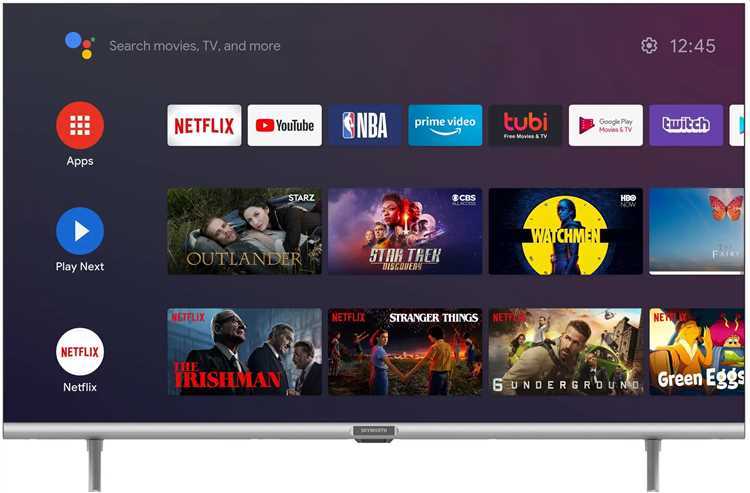
Телевизор skyworth 32ste6600 имеет функцию таймера автоматического отключения. Вы можете установить таймер, чтобы телевизор автоматически выключился после указанного периода времени. Это удобно, если вы любите засыпать, смотря телевизор, или забываете выключить его перед выходом из дома.
6. Родительский контроль
Телевизор skyworth 32ste6600 также поддерживает функцию родительского контроля. Вы можете установить ограничения на просмотр определенных каналов или контента для детей. Это поможет вам контролировать то, что ваш ребенок смотрит на телевизоре и защитить его от нежелательного контента.
7. Экономия энергии
Телевизор skyworth 32ste6600 обладает режимом экономии энергии, который позволяет снизить энергопотребление телевизора. Вы можете установить режим экономии энергии, чтобы снизить свои электрические счета и быть экологически отзывчивым.
| Диагональ экрана | 32 дюйма |
|---|---|
| Разрешение экрана | HD (1366×768 пикселей) |
| Тип экрана | LED |
| Частота обновления экрана | 60 Гц |
| Количество портов HDMI | 2 |
| Количество портов USB | 2 |
| Встроенные динамики | 2 x 8 Вт |
О производителе
Сразу следует сказать, что телевизоры Skyworth — это продукция китайского бренда, который довольно популярен за рубежом. Компания была основана в 1988 году специально для производства бытовой техники и электроники. Компания развивалась очень быстро. Однако, начиная с 2000 года, наступил период трудностей. Часть активов пришлось продать, а некоторые производственные мощности закрыть.
По данным Гонконгской фондовой биржи, рыночная капитализация Skyworth с 2017 года постоянно превышает 1 млрд долларов США. В том же 2017 году компания стала шестым по величине производителем телевизоров в мире (по абсолютному количеству проданных комплектов). Кроме того, компания производит телевизоры по OEM и ODM соглашениям для других производителей. Следует отметить, что часть производственных мощностей находится на заводах белорусского бренда Horizont. Если описывать модели Skyworth в общих чертах, то можно сказать, что они включают все необходимые разъемы и имеют экран с высоким разрешением.

Использование электронного телегида
Для использования электронного телегида на телевизоре Skyworth следуйте следующим шагам:
- На пульте дистанционного управления найдите кнопку «TV Guide» или «EPG».
- Нажмите на эту кнопку, чтобы открыть электронный телегид.
- Используйте кнопки навигации (вверх, вниз, влево, вправо) на пульте дистанционного управления, чтобы выбрать канал и программу, которую вы хотите посмотреть.
- Для получения дополнительной информации о выбранной программе используйте кнопку «Info» или «Подробнее».
- Если вы хотите запланировать просмотр программы, нажмите на кнопку «Record» или «Запись» на пульте дистанционного управления.
В электронном телегиде можно настроить фильтры, чтобы быстро находить интересующие программы. Некоторые телевизоры Skyworth также могут предлагать персонализованные рекомендации на основе вашего предпочтения.
Использование электронного телегида на телевизоре Skyworth поможет вам полностью насладиться просмотром телепрограмм и удобно планировать ваше время.
Автонастройка
Самый простой способ запустить поиск каналов, это воспользоваться функцией Автоматическая настройка. Телевизор просканирует все частоты диапазона и найдет все доступные телеканалы и радиоканалы. Поэтому подключите антенну для приема DVB-T2 или кабель провайдера к телевизору и только после этого переходите к установкам.
Находим и нажимаем кнопку меню на пульту ДУ.
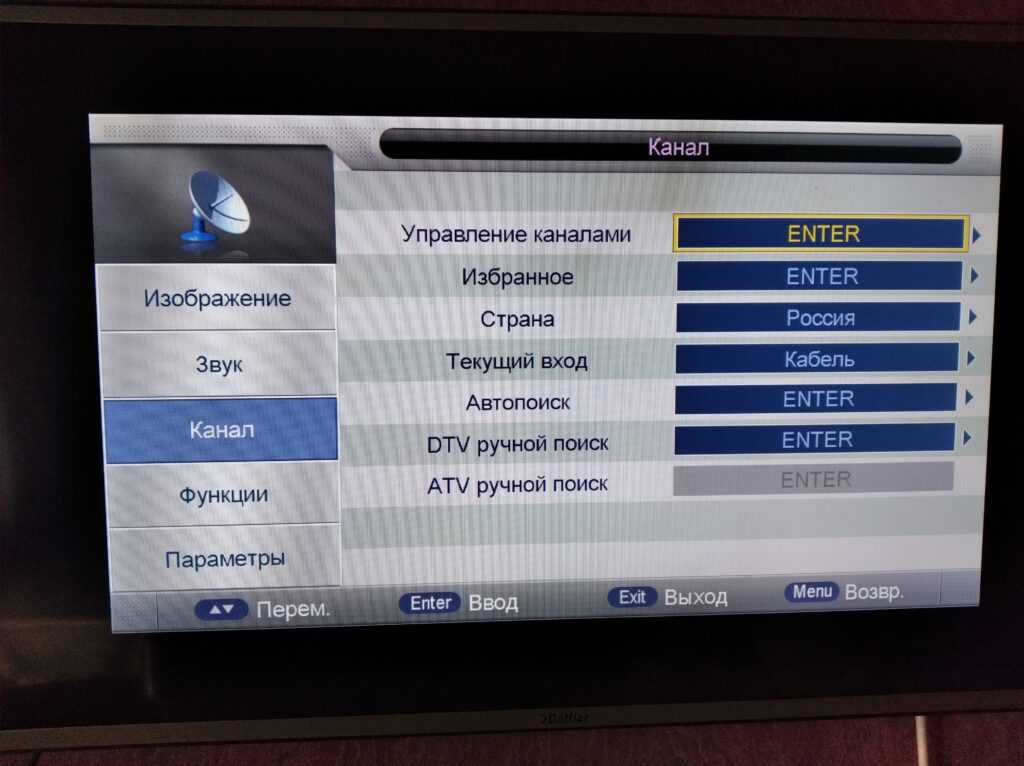
Кнопками вверх, вниз выбираем пункт Канал.
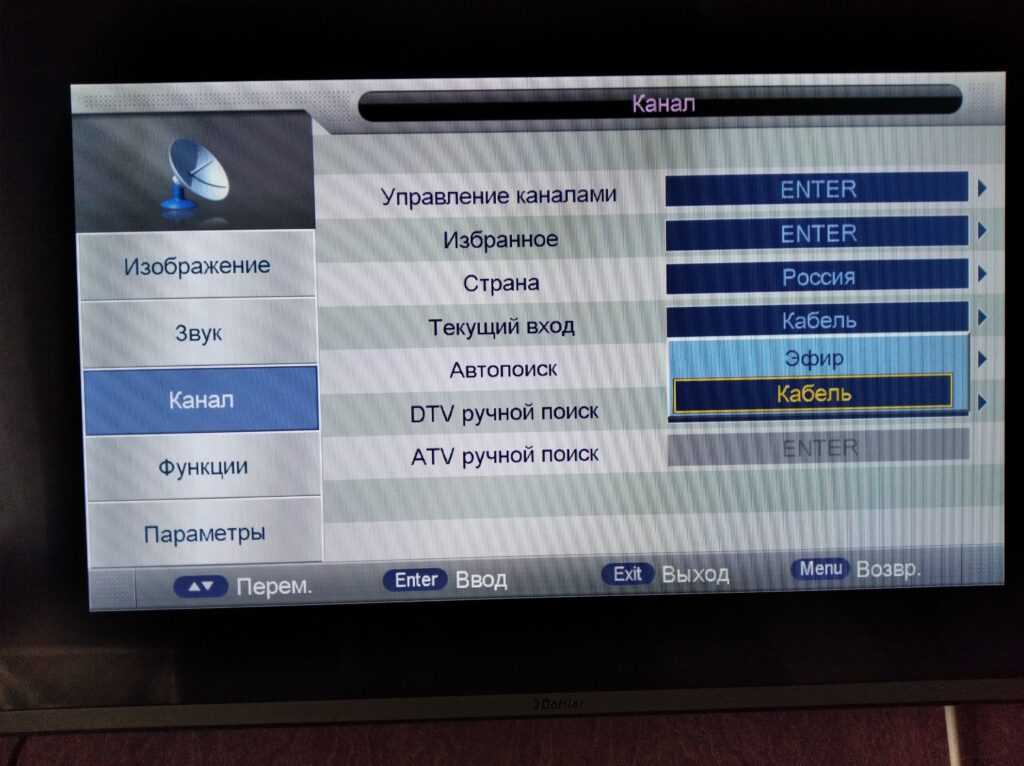
- Выбираем страну вещания. Если у вас интерфейс как на картинке, то рекомендую выбрать Германию или Финляндия это нужно для правильной сортировки каналов. Так как очень часто при выборе своей страны каналы могут начинаться с 800, что очень не удобно.
- Далее необходимо выбрать Источник сигнала. Выбираем Эфир при подключении к комнатной, уличной, коллективной антенне работающей в ДМВ диапазоне. Кабель необходимо выбирать только если у вас кабельное ТВ. Это самая распространенная ошибка из-за которой большинство не могут правильно настроить каналы на своем телевизоре.
- После веденных вами параметров переходим непосредственно в Автопоиск
- Выбираем тип каналов DTV для поиска цифровых программ. Аналог, выбираем если нужно настроить местные каналы которые вещают в эфире.
- Запускам сканирование и ждем окончания процесса.

Если у вас кабельное ТВ, необходимо будет ввести еще несколько параметров. Также для просмотра кодированных телеканалов необходимо вставить карту доступа в САМ модуль телевизора который находиться на задней панели вашего устройства.
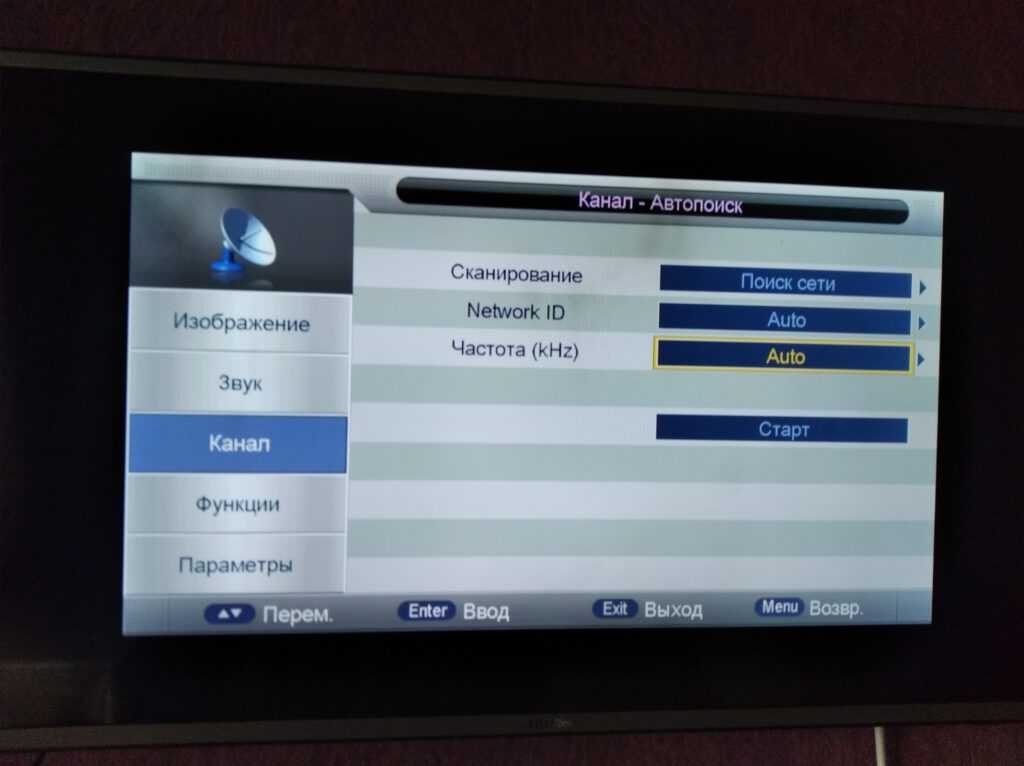
Сканирование необходимо выбирать Полное. Поиск сети и Быстрый поиск выбираем только для опытных пользователей которые знают данные провайдера. Поэтому при выборе первого варианта телевизор просканирует весь частотный план и найдет всё.
Проблемы и решения при настройке каналов
В процессе настройки цифровых каналов на телевизоре Skyworth могут возникать некоторые проблемы. В этом разделе мы рассмотрим наиболее распространенные проблемы и предложим решения для их устранения.
1. Отсутствие сигнала на цифровых каналах
Если у вас отсутствует сигнал на цифровых каналах, сначала убедитесь, что вы правильно подключили антенну к телевизору. Проверьте состояние антенного кабеля и убедитесь, что он надежно подключен к антенне и телевизору. Также проверьте, что антенна находится в правильном положении и ориентирована на передающую станцию.
Если подключение антенны корректно, попробуйте перезапустить телевизор и выполнить повторное сканирование цифровых каналов. Для этого перейдите в меню настроек телевизора, найдите раздел «Настройка каналов» или «Поиск каналов». Выберите опцию «Повторное сканирование» и дождитесь окончания процесса. Если проблема не решена, возможно, требуется настроить антенну для достижения лучшего сигнала.
2. Интерференция или плохое качество сигнала
Если у вас возникает интерференция на цифровых каналах или качество сигнала плохое, возможно, проблема связана с расстоянием до ближайшей передающей станции или со слабым сигналом. В этом случае рекомендуется использовать усилитель сигнала или повысить высоту антенны для получения более сильного сигнала.
3. Отсутствие некоторых каналов
Если у вас отсутствуют некоторые цифровые каналы, возможно, проблема связана с тем, что эти каналы не доступны в вашем регионе или требуют дополнительной подписки. Проверьте информацию о доступных каналах в вашем регионе и убедитесь, что у вас имеется необходимая подписка или активирована услуга платного телевидения, если это необходимо.
4. Проблемы с автоматическим поиском и настройкой каналов
Если у вас возникают проблемы с автоматическим поиском и настройкой цифровых каналов, попробуйте выполнить ручную настройку. Перейдите в меню настроек телевизора, найдите раздел «Настройка каналов» или «Ручной поиск». Введите необходимые параметры для настройки каналов, такие как частота, PID или символьная скорость, если они известны. После ввода параметров выполните поиск каналов и дождитесь окончания процесса.
Надеемся, что эти решения помогут вам устранить проблемы при настройке цифровых каналов на телевизоре Skyworth. Если проблема не решена, рекомендуем обратиться в службу поддержки Skyworth для получения дополнительной помощи и консультации.
Как настроить?
Звук
Регулировка звука на телевизорах Skyworth не должна представлять особой проблемы. Для этого используется отдельное аудиоменю, где можно выбрать не только режим и автоматическую громкость, но и баланс, высокие и низкие частоты. Громкость можно регулировать с помощью клавиши со стрелкой.
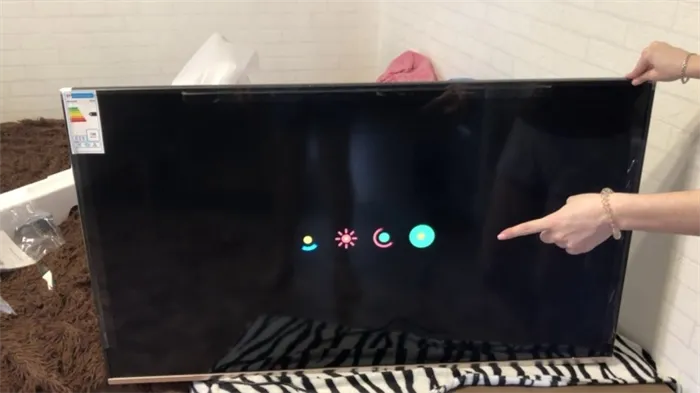
Экран
Для выбора можно использовать меню изображения:
- контраст;
- предустановленный режим;
- цвет;
- яркость;
- уровень резкости;
- качество шумоподавления.
Помимо мягкой, максимальной и нормальной яркости, имеется также лично регулируемый уровень яркости. Этот параметр тщательно подбирается для всего помещения. Контрастность регулируется таким же образом, но она не задается, а только увеличивается или уменьшается. Шумоподавление можно установить средним, низким или высоким (его также можно полностью отключить)
Это важно: Регулировка цветового тона возможна только в формате NTSC, так как при выводе изображения на компьютер через HDMI регулировка цветовой температуры невозможна
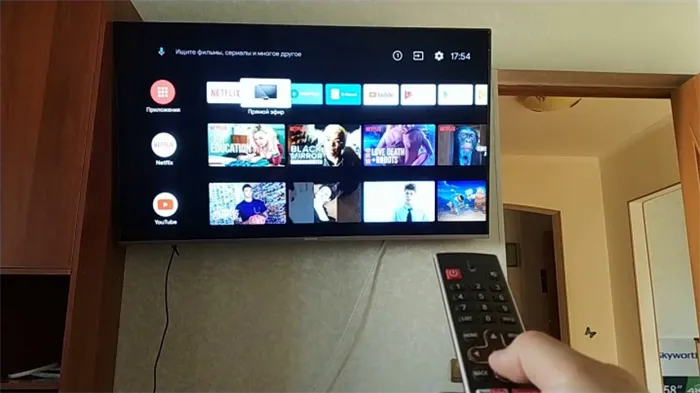
Каналы
Каналы можно настраивать и редактировать, изменяя их положение в списке. Выбор языка осуществляется с помощью клавиш со стрелками влево и вправо. После выбора и присвоения нового имени канала необходимо сохранить его, нажав кнопку OK. Рекомендуется выбрать страну перед автоматической установкой программы. Если автоматический поиск не работает, возможна как ручная, так и «точная настройка» (пошаговое изменение частоты).
Телевизор включается с помощью пульта дистанционного управления обычной клавишей, как и в моделях других производителей. Режим сна можно выбрать с помощью клавиши Sleep. Время выключения может составлять от 10 минут до 2 часов.
Если нажать клавишу Информация, отобразится список настроек, включая систему цветов. Другая клавиша позволяет установить определенный режим звучания. Сигнал PIP устанавливается нажатием кнопки PIP SOURCE. С помощью функции PIP SIZE можно выбрать оптимальный размер изображения.
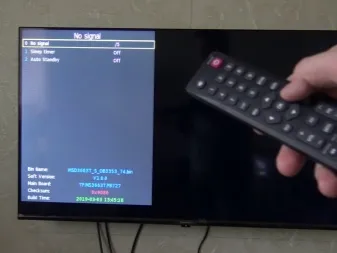

Вы можете подключить телефон через Wi-Fi Direct. Эта опция активируется в настройках мобильного телефона. Затем активируйте его в настройках телевизора. После завершения сканирования отобразится список устройств, которые можно использовать для синхронизации. Вы должны подтвердить запрос на подключение, а затем воспроизвести любой файл.
Более продвинутый вариант той же технологии, Miracast, поддерживается не всеми телевизорами. Но выход есть: необходимо приобрести дополнительный Wi-Fi адаптер, поддерживающий этот режим работы. Адаптер можно подключить к порту USB или HDMI. Следующие операции такие же, как и при использовании обычного Wi-Fi Direct. При наличии выделенного медиасервера возможна потоковая передача через DLNA или Miracast.
Выбор и покупка телевизора Skyworth
Skyworth – это китайский производитель электроники, специализирующийся на производстве телевизоров. Если вы решили приобрести телевизор этой марки, вам следует учесть несколько важных аспектов перед покупкой.
1. Определите свои потребности
Прежде чем покупать телевизор, определите, какие функции вам нужны и какой размер экрана вы хотите. Размер экрана влияет на удобство просмотра, и чем больше его диагональ, тем выше стоимость телевизора.
2. Исследуйте модели телевизоров Skyworth

Исследуйте различные модели телевизоров Skyworth, чтобы выбрать подходящую вам
Обратите внимание на разрешение экрана, операционную систему, поддержку интернета и другие функции, которые вам интересны. Сравнивайте характеристики и цены разных моделей
4. Цена и гарантия
Сравнивайте цены на выбранные вами модели телевизоров Skyworth в разных магазинах. Узнайте о предлагаемых гарантийных условиях. Выбирайте магазины с надежной репутацией и хорошими сервисными условиями.
5. Покупка
Прежде чем совершить покупку, проверьте наличие выбранного вами телевизора Skyworth в магазинах. Если возможно, посмотрите его лично, чтобы убедиться в качестве изображения и выполнения. Оформите покупку, учитывая предоставляемые гарантийные условия и условия доставки.
6. Настройка и использование
После покупки и доставки телевизора Skyworth ознакомьтесь с руководством пользователя и проведите необходимую настройку. Разместите телевизор в оптимальном месте и наслаждайтесь просмотром своих любимых программ и фильмов.
Шаг 4: Подключите управление просмотром к ТВ-пульт
Для полного управления просмотром на устройстве Wink, вы можете подключить его к ТВ-пульту. Это позволит вам управлять проигрыванием контента, регулировать громкость и переключаться между каналами, не прибегая к использованию смартфона или планшета. Чтобы подключить управление просмотром к ТВ-пульту, выполните следующие действия:
- Убедитесь, что у вас есть ТВ-пульт поддерживающий функцию управления устройствами по инфракрасному порту (IR-пульт). Он должен быть совместим с устройствами Wink.
- Скачайте и установите приложение «Удаленное управление» (или аналогичное) на своем смартфоне или планшете.
- Откройте приложение и выполните настройки подключения к ТВ-пульту. Возможно, вам придется указать марку и модель ТВ-пульта, а также выполнить небольшие настройки для сопряжения с устройствами Wink.
- После успешного подключения, ваш ТВ-пульт готов к управлению просмотром на устройствах Wink. Теперь вы можете включать/выключать устройства, регулировать громкость, переключаться между каналами и многое другое, не используя дополнительные пульты или смартфоны.
Обратите внимание, что функциональность управления Wink с помощью ТВ-пульта может различаться в зависимости от модели пульта и его настроек. В некоторых случаях, для полного управления Wink, вам может потребоваться добавить функции пульта в приложение «Удаленное управление» или использовать специальную универсальную модель пульта с широким набором функций
Подключение управления просмотром на wink к ТВ-пульту позволит вам удобно управлять всеми функциями в одном месте и с помощью одного устройства: от включения телевизора и выбора входа, до управления просмотром контента на устройствах Wink. Это упрощает и ускоряет процесс управления вашими устройствами и делает ваше развлечение еще более комфортным и удобным.
Вопрос-ответ:
Как настроить телевизор skyworth на 20 каналов?
Для того чтобы настроить телевизор skyworth на 20 каналов, вам необходимо выполнить несколько простых шагов. Сначала убедитесь, что у вас есть кабельная антенна или антенна с достаточной мощностью сигнала. Затем включите телевизор и нажмите на кнопку “Меню” на пульте дистанционного управления. Выберите “Настройки” и затем “Настройка каналов”. Выберите “Автоматический поиск каналов” и дождитесь окончания поиска. После этого вы сможете настроить до 20 каналов и наслаждаться просмотром программ.
Как выполнить автоматический поиск каналов на телевизоре skyworth?
Для того чтобы выполнить автоматический поиск каналов на телевизоре skyworth, вам необходимо нажать кнопку “Меню” на пульте дистанционного управления и выбрать “Настройки”. Затем выберите “Настройка каналов” и нажмите “Автоматический поиск каналов”. Дождитесь окончания поиска, после чего телевизор самостоятельно настроит все доступные каналы. После этого вы сможете просматривать до 20 каналов.
Можно ли настроить телевизор skyworth на больше чем 20 каналов?
Нет, телевизор skyworth поддерживает настройку только до 20 каналов. Это ограничение связано с техническими характеристиками данной модели телевизора. Если вам необходимо настроить больше каналов, вам может понадобиться использовать специальное оборудование, такое как спутниковая антенна или цифровой приемник.
Как добавить новый канал на телевизоре skyworth?
Для добавления нового канала на телевизоре skyworth, вы можете воспользоваться функцией ручной настройки каналов. Нажмите кнопку “Меню” на пульте дистанционного управления, затем выберите “Настройки” и “Настройка каналов”. Выберите “Ручной поиск каналов” и введите данные о новом канале, такие как его частоту и номер. После этого сохраните настройки и новый канал будет добавлен в список доступных каналов.

























